Ali uporabljate Windows 10 na popolnoma novem računalniku? Ali ste nadgradili tistega, ki je star 8 let? Mogoče nekaj vmes?
Ne glede na izvor zgodbe vašega računalnika, obstajajo načini, da ga naredite hitrejše. In ne mislim hitreje pri krčenju zapletenih preglednic ali obdelavi ogromnih Photoshopovih urejanj; Govorim o hitrejšem zagonu, zaustavitvi in dostopu do Start-menija. Veš, stvari, ki so pomembne iz dneva v dan.
Daj mi pet minut in ti bom prihranil dragocene sekunde. (Počakaj, to zveni kot slaba trgovina. Ampak ti boš dobil tiste minute nazaj, potem pa še nekaj.)
1. Hitrejši zagon
Zakaj, oh, zakaj Microsoft še naprej zahteva, da zagotovimo geslo vsakič, ko se Windows zažene? Pravica, pravica, varnost - vendar naj se uporabniki ne odločijo, ali želijo zaščititi svoje osebne računalnike z geslom?
Misliš. Toda na podlagi obročev, ki jih morate preskočiti, da onemogočite zagonsko geslo, se Microsoft očitno zelo počuti glede tega. In tudi če ste hitri tipkalec, se ustavite, da vnesete geslo, ki vas stane vsaj nekaj sekund na zagon.
Obstaja podrobna objava, ki je namenjena odstranjevanju tega gesla za geslo, toda tukaj vam lahko dam korake:
1. korak: Kliknite v polje Iskanje, vnesite netplwiz in pritisnite Enter .

", " modalTemplate ":" {{content}} ", " setContentOnInit ": false} '>
2. korak: Počistite polje poleg možnosti Uporabniki morajo vnesti uporabniško ime in geslo za uporabo tega računalnika . Nato kliknite Uporabi in vnesite svoje geslo za odobritev spremembe.
Končano. Buh-bye, zagonsko geslo!
2. Hitrejše zaustavitev

Če ste stara šola, kot sem jaz, še vedno vsako noč zaprete računalnik - ali vsakič, ko jo vržete v torbo za prenosni računalnik in se ustavite na cesti.
Žal pa v operacijskem sistemu Windows 10 postopek zaustavitve še vedno zahteva tri klike in meni. Pridi!
V moji objavi, "Kako hitro zapreti Windows 10, " opisujem tri hitrejše možnosti. Moja najljubša: bližnjica za zaustavitev, ki doda dejansko ikono zaustavitve na namizje.
Samo z desno tipko miške kliknite odprti prostor na namizju, nato kliknite Nova> Bližnjica. V polju Mesto, ki se prikaže, prilepite naslednje:
% windir% System32 shutdown.exe / s / t 0
Nato kliknite Naprej in končajte nastavitev bližnjice.
3. Hitrejši meni Start
Če je vaša naprava stara nekaj let (ali starejša), ste morda opazili, da se novi spretni meni programa Windows 10 počasi pojavlja. To je lahko zato, ker je animirano in animacija porabi moč.
K sreči lahko animacijo izključite za hitrejši dostop do možnosti Start. To storite tako:
1. korak: Kliknite v polje za iskanje, vnesite sysdm.cpl in pritisnite Enter .
2. korak: Kliknite zavihek Dodatno in nato gumb Nastavitve v razdelku Učinkovitost.

3. korak: Počistite polje za animiranje oken, ko minimizirate in povečujete, nato kliknite Uporabi .
In to je to! Zdaj mora meni Start začeti življenje malo hitreje. Pravzaprav velja tudi za vsa vaša okna, ker tudi ti ne bodo animirani.
Ali ste našli druge načine, da bi Windows 10 dali malo udarca v hlače? Delite svoje nasvete v komentarjih!

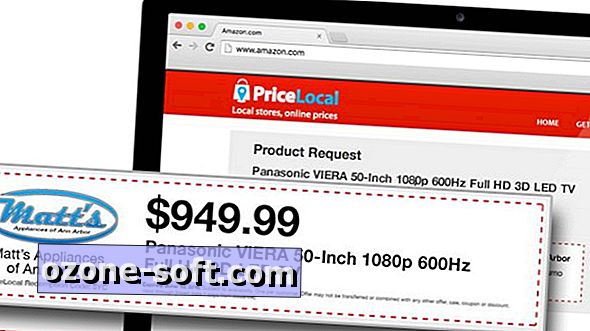











Pustite Komentar